windows11 开机密码 Win11电脑如何设置开机密码
更新时间:2023-11-24 11:48:35作者:yang
windows11 开机密码,随着Windows 11操作系统的发布,人们对于如何设置开机密码的问题更加关注,开机密码是保护个人电脑安全的一道重要屏障,可以防止未经授权的人员进入我们的电脑系统。Win11电脑如何设置开机密码呢?在本文中我们将为大家详细介绍Win11电脑设置开机密码的方法和步骤,帮助大家加强电脑的安全性。无论是个人用户还是企业用户,都可以通过设置开机密码来保护自己的隐私和重要数据的安全。接下来让我们一起来了解如何设置开机密码吧!
操作方法:
1.windows11电脑在哪里设置开机密码:
2.1、首先点击系统桌面中间的开始,然后点击设置。
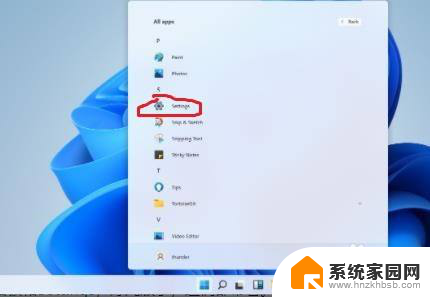
3.2、进入设置界面后点击“账户”。
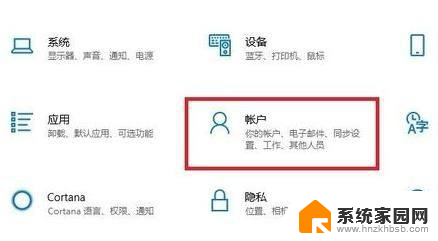
4.3、随后选择左侧任务栏中的“登录选项”。
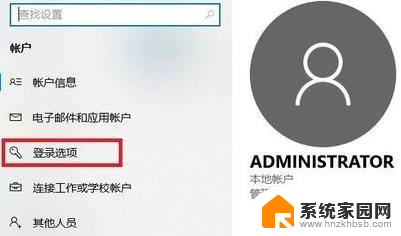
5.4、选择右侧的“密码”进行设置。
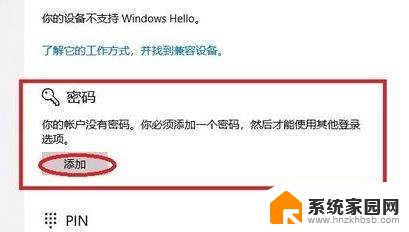
6.5、输入两次自己设置好的密码并点击下一步。
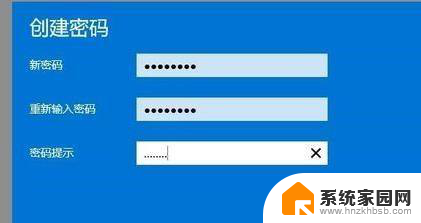
7.6、最后点击完成即可成功进行设置。

以上就是 Windows 11 开机密码的全部内容,如果您遇到此类问题,您可以按照此操作进行解决,这是非常简单和快速的方法,一步到位。
windows11 开机密码 Win11电脑如何设置开机密码相关教程
- win11怎样设置电脑开机密码 Win11电脑如何设置开机密码
- win11如何更改电脑的开机密码 笔记本电脑开机密码设置方法
- windows11无密码开机怎么设置 Windows11开机密码怎么设置
- win11电脑密码怎么设置 Win11电脑如何设置开机密码
- 电脑如何设密码win11 win11电脑开机密码在哪里可以设置
- windows11怎么设密码 Win11电脑怎么设置开机密码步骤
- win11系统三层密码设置 win11电脑如何设置开机密码
- win11开机密码如何更换 电脑开机密码重置方法
- 如何改win11密码开机密码 Win11更改开机密码步骤
- 电脑如何修改开机密码win11 Win11怎么修改电脑开机密码
- win11自带桌面背景图片在哪里 个性化电脑壁纸设计灵感
- 虚拟触摸板win11 Windows11虚拟触摸板打开方法
- win11系统默认声音 Win11如何设置默认音量大小
- win11怎么调开机启动项 Win11开机启动项配置
- win11如何关闭设置桌面 Windows11设置主页如何关闭
- win11无法取消pin密码 win11怎么取消登录pin密码
win11系统教程推荐
- 1 win11屏保密码怎样设置 Win11屏保密码设置步骤
- 2 win11磁盘格式化失败 硬盘无法格式化怎么修复
- 3 win11多了个账户 Win11开机显示两个用户怎么办
- 4 电脑有时不休眠win11 win11设置不休眠怎么操作
- 5 win11内建桌面便签 超级便签文本添加
- 6 win11红警黑屏只能看见鼠标 win11玩红色警戒黑屏故障解决步骤
- 7 win11怎么运行安卓应用 Win11安卓应用运行教程
- 8 win11更新打印机驱动程序 Win11打印机驱动更新步骤
- 9 win11l图片打不开 Win11 24H2升级后无法打开图片怎么办
- 10 win11共享完 其他电脑无法访问 Win11 24H2共享文档NAS无法进入解决方法